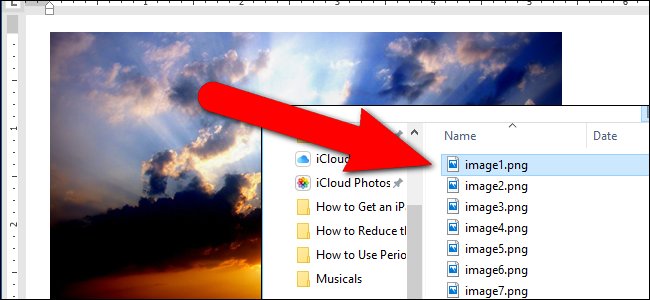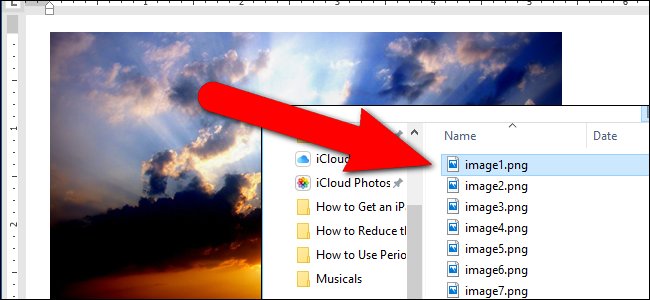
Dire que quelqu’un vous a envoyé un document Word avec beaucoup d’images, et que vous voulez vous enregistrer les images sur votre disque dur. Vous pouvez extraire des images à partir d’un document Microsoft Office avec un truc simple.
Si vous avez un Mot de (.docx), Excel (.xlsx) ou PowerPoint (.pptx), le fichier avec les images ou autres fichiers intégré, vous pouvez les extraire (ainsi que le texte du document), sans avoir à les enregistrer séparément chacun d’eux. Et le meilleur de tous, vous n’avez pas besoin de logiciel supplémentaire. Le Bureau basé sur XML fichier formats docx, xlsx et pptx–sont en fait des archives compressées que vous pouvez l’ouvrir comme tout à fait normal .fichier zip avec Windows. À partir de là, vous pouvez extraire des images, du texte et d’autres fichiers intégrés. Vous pouvez utiliser Windows intégré .le support des archives zip, ou d’une application, comme 7-Zip si vous préférez.
Si vous avez besoin d’extraire des fichiers à partir d’un ancien bureau de document–comme une .doc, .xls ou .fichier ppt–vous pouvez le faire avec un petit morceau de logiciel libre. Nous allons en détail ce processus à la fin de ce guide.
Comment faire pour Extraire le Contenu d’un nouveau Fichier Office (.docx, .xlsx ou .pptx)
Pour accéder à l’intérieur du contenu d’une base de XML document Office, ouvrez l’Explorateur de Fichiers (ou l’Explorateur Windows dans Windows 7), naviguez jusqu’au fichier à partir duquel vous souhaitez extraire le contenu, puis sélectionnez le fichier.
Appuyez sur la touche “F2” pour renommer le fichier et changer l’extension (.docx, .xlsx ou .pptx)“.zip”. Quitter la partie principale du nom. Appuyez sur “Entrée” lorsque vous avez terminé.
La boîte de dialogue suivante s’affiche pour vous avertir sur la modification de l’extension de nom de fichier. Cliquez Sur “Oui”.
Windows reconnaît automatiquement le fichier comme un fichier zippé. Pour extraire le contenu du fichier, cliquez-droit sur le fichier et sélectionnez “Extraire Tout” dans le menu contextuel.
Sur “Sélectionner une Destination et d’Extraire les Fichiers” boîte de dialogue, le chemin d’accès où le contenu de l’ .zip fichier sera extrait affiche dans les “Fichiers seront extraits dans ce dossier” boîte d’édition. Par défaut, un dossier avec le même nom que le nom du fichier (sans extension de fichier) est créé dans le même dossier que le .fichier zip. Pour extraire les fichiers dans un dossier différent, cliquez sur “Parcourir”.
Accédez à l’emplacement où vous souhaitez que le contenu de l’ .zip fichier extrait, cliquer sur “Nouveau dossier” pour créer un nouveau dossier, si nécessaire. Cliquez Sur “Sélectionner Un Dossier”.
Pour ouvrir un Explorateur de Fichier (ou l’Explorateur Windows) fenêtre avec le dossier contenant les fichiers extraits montrant une fois qu’ils sont extraits, sélectionnez l’option “Afficher les fichiers extraits lorsque la case à cocher” donc il y a une coche dans la case. Cliquez Sur “Extraire”.
Comment Accéder aux Images Extraites
Inclus dans le contenu extrait est un dossier nommé “mot”, si votre fichier d’origine est un document Word (ou “xl” pour un document Excel ou “ppt” pour un document PowerPoint). Double-cliquez sur le “mot” dossier pour l’ouvrir.
Double-cliquez sur “médias” du dossier.
Toutes les images à partir du fichier d’origine sont dans les “médias” du dossier. Les fichiers extraits sont à l’origine des images utilisées par le document. À l’intérieur du document, il peut être de taille ou d’autres propriétés, mais les fichiers extraits sont les images brutes sans ces propriétés.
Comment Accéder à l’Extrait du Texte
Si vous n’avez pas microsoft Office installées sur votre PC, et vous avez besoin d’extraire du texte d’un Mot (ou Excel ou PowerPoint) de fichiers, vous pouvez accéder à l’extrait du texte dans le “document.xml” fichier dans le “mot” du dossier.
Vous pouvez ouvrir ce fichier dans un éditeur de texte tel que le bloc-notes ou WordPad, mais il est plus facile de lire dans un éditeur XML spécifique, tels que le programme libre, XML Notepad. Tout le texte du fichier est disponible en blocs de texte en clair quel que soit le style et/ou la mise en forme appliquée dans le document lui-même. Bien sûr, si vous allez télécharger un logiciel gratuit pour consulter ce texte, vous pourriez aussi bien télécharger LibreOffice, qui peut lire des documents Microsoft Office.
Comment faire pour Extraire les Objets OLE Incorporés ou des Fichiers Joints
Pour accéder aux fichiers incorporés dans un document Word lorsque vous n’avez pas accès à Word, ouvrez d’abord le fichier Word, WordPad (qui est intégré à Windows). Vous remarquerez peut-être que certains le fichier incorporé les icônes ne s’affichent pas, mais ils sont toujours là. Certains des fichiers intégrés peuvent avoir des noms de fichiers. WordPad ne prend pas en charge la totalité de Mot de fonctionnalités, de sorte que certains de contenu peut être affiché correctement. Mais vous devriez être en mesure d’accéder aux fichiers.
Si nous faites un clic droit sur un des fichiers intégrés dans notre exemple de fichier Word, une des options est “Ouvrir le PDF de l’Objet”. Cela ouvre le fichier PDF dans le lecteur PDF par défaut du programme sur votre PC. À partir de là, vous pouvez enregistrer le fichier PDF sur votre disque dur.
Si WordPad n’a pas une option pour l’ouverture de votre fichier, notez son type de fichier ici. Par exemple, notre deuxième fichier dans le présent document est un .fichier mp3.
Ensuite, retournez à vos Fichiers à partir de [Document]” le dossier et double-cliquez sur le “incorporations” le dossier à l’intérieur de la “parole” du dossier.
Malheureusement, les types de fichiers ne sont pas conservés dans les noms de fichiers. Ils ont tous un “.bin” extension de fichier à la place. Si vous savez quels types de fichiers sont incorporés dans le fichier, vous pouvez probablement en déduire quel est le fichier qui, de par la taille du fichier. Dans notre exemple, nous avons eu un fichier PDF et un fichier MP3 intégré dans notre document. Parce que le fichier MP3 est probablement plus grand que le fichier PDF, nous pouvons déterminer quel fichier est en regardant la taille des fichiers, puis les renommer en utilisant les extensions correctes. Ci-dessous, nous allons renommer le fichier MP3.
Notez que tous les fichiers ne seront nécessairement ouvrez à l’aide de ce processus–par exemple, le fichier PDF ouvert correctement à partir de WordPad, mais nous ne pouvions pas le faire ouvrir par le fait de renommer son .fichier bin.
Une fois que vous avez extrait le contenu du fichier compressé, vous pouvez rétablir l’extension du fichier d’origine .docx, .xlsx ou .pptx. Le fichier reste intact et peut être ouvert normalement dans le programme correspondant.
Comment Extraire des Images à partir d’Anciens Documents Office (.doc, .xls ou .ppt)
Si vous avez besoin d’extraire des images à partir d’un Office 2003 (ou avant), il y a un outil gratuit appelé Office de l’Image de l’Assistant d’Extraction qui rend cette tâche facile. Ce programme vous permet également d’extraire des images à partir de plusieurs documents (de la même ou de différents types) à la fois. Télécharger le programme et l’installer (il y a aussi une version portable disponible si vous préférez ne pas l’installer).
Exécutez le programme, et l’écran de Bienvenue s’affiche. Cliquez Sur “Suivant”.
Tout d’abord, nous avons besoin de sélectionner le fichier à partir duquel vous souhaitez extraire les images. Sur l’Entrée Et la Sortie de l’écran, cliquez sur le bouton “Parcourir” (icône de dossier) bouton à droite de la zone d’édition du Document.
Accédez au dossier contenant le document que vous souhaitez, sélectionnez-le et cliquez sur “Ouvrir”.
Le dossier qui contient le fichier sélectionné devient automatiquement le dossier de Sortie. Pour créer un sous-dossier dans le dossier avec le même nom que le fichier sélectionné, cliquez sur “Créer un dossier ici” case à cocher si il y a une coche dans la case. Ensuite, cliquez sur “Suivant”.
Sur le Prêt à l’écran de Démarrage, cliquez sur “Démarrer” pour commencer à extraire les images.
L’écran suivant s’affiche pendant le processus d’extraction.
Sur l’écran Terminé, cliquez sur “Cliquez ici pour ouvrir le dossier de destination” pour afficher les fichiers images.
Parce que nous avons choisi de créer un sous-dossier, nous obtenons un dossier contenant les fichiers d’images extraites du fichier.
Vous verrez toutes les images en tant que fichiers numérotés.
Vous pouvez également extraire des images à partir de plusieurs fichiers à la fois. Pour ce faire, sur l’Entrée Et la Sortie de l’écran, cliquez sur le “Mode Batch” case à cocher si il y a une coche dans la case.
Le Lot d’Entrée Et de Sortie s’affiche. Cliquez Sur “Ajouter Des Fichiers”.
Sur la boîte de dialogue Ouvrir, accédez au dossier contenant les fichiers à partir de laquelle vous souhaitez extraire des images, sélectionnez les fichiers à l’aide de la touche “Shift” ou “Ctrl” pour sélectionner plusieurs fichiers, et cliquez sur “Ouvrir”.
Vous pouvez ajouter des fichiers à partir d’un autre dossier en cliquant sur “Ajouter des Fichiers” encore une fois, naviguer vers le dossier dans la boîte de dialogue Ouvrir, sélectionnez les fichiers, puis en cliquant sur “Ouvrir”.
Une fois que vous avez ajouté tous les fichiers à partir de laquelle vous souhaitez extraire des images, vous pouvez choisir de créer un dossier séparé pour chaque document dans le même dossier que chaque document dans lequel les fichiers de l’image sera sauvegardée en cliquant sur “Créer un dossier pour chaque document” case à cocher si il y a une coche dans la case.
Vous pouvez également spécifier le dossier de Sortie pour être le “de Même que chaque fichier du dossier d’entrée” ou de saisir ou de sélectionner un dossier personnalisé à l’aide de la boîte d’édition et le bouton “Parcourir” ci-dessous que l’option. Cliquez sur “Suivant” une fois que vous avez sélectionné les options que vous souhaitez.
Cliquez sur “Démarrer” sur le Prêt à l’écran de Démarrage.
L’écran suivant s’affiche montrant l’avancement de l’extraction.
Le nombre d’images extraites affiche sur l’écran Terminé. Cliquez sur “fermer” pour Fermer l’Office de l’Image de l’Assistant d’Extraction.
Si vous avez choisi de créer un dossier séparé pour chaque document, vous verrez des dossiers avec le même nom que les fichiers contenant les images, selon le dossier de sortie(s) que vous avez spécifié.
Encore une fois, nous obtenons toutes les images en tant que fichiers numérotés pour chaque document.
Maintenant, vous pouvez renommer les images, de les déplacer, et de les utiliser dans vos propres documents. Assurez-vous d’avoir les droits pour utiliser légalement.